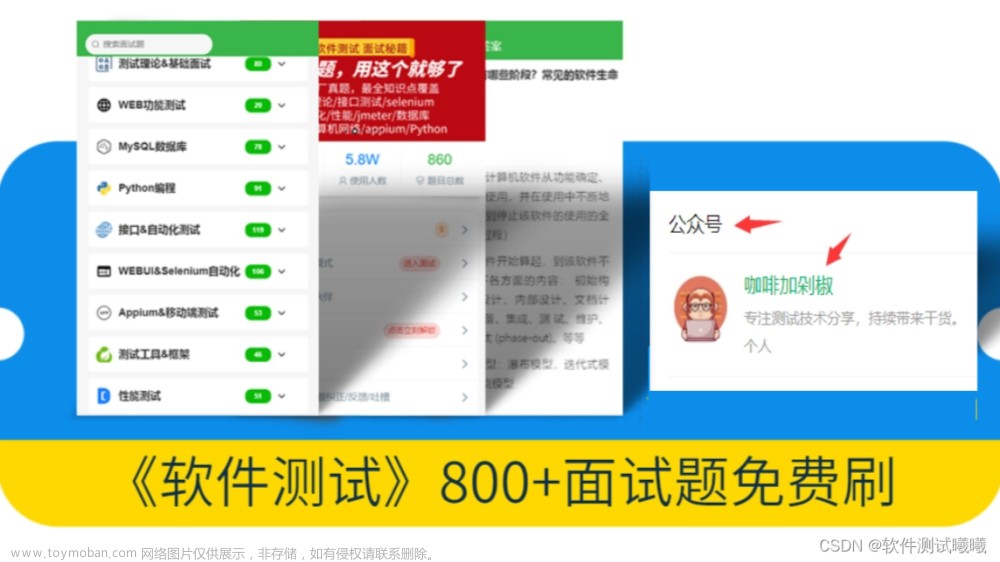简介
在网页开发中,富文本框是常见的元素,用于输入富文本内容,如富文本编辑器或邮件编辑器。如果我们要使用Python和Selenium进行自动化测试或操作这种富文本框,可能会遇到一些挑战。本文将详细介绍如何使用Python和Selenium来向iframe富文本框输入内容,并提供示例代码,以便大家更好地理解这一过程。
为什么需要处理iframe富文本框?
富文本框通常嵌套在iframe(内联框架)元素中。这是为了实现富文本编辑器的样式和功能,但也会增加处理的复杂性。在自动化测试、数据填充或爬虫任务中,可能需要与这些iframe富文本框互动,因此了解如何处理它们至关重要。
步骤1:导入库和设置浏览器驱动
首先,我们需要准备好环境,包括安装好selenium,配置好浏览器驱动,这里我们不做赘述。
from selenium import webdriver
from selenium.webdriver.common.by import By
from selenium.webdriver.common.keys import Keys
步骤2:初始化Selenium驱动
创建一个WebDriver实例,以打开网页和查找iframe元素:
# 初始化Chrome浏览器驱动
driver = webdriver.Chrome()
# 打开包含富文本框的网页
driver.get("https://example.com/editor_page")
步骤3:切换到iframe
在访问包含富文本框的页面后,需要切换到iframe中以操作富文本框元素。使用switch_to.frame方法:
# 通过id或name属性切换到iframe
driver.switch_to.frame("iframe_id_or_name")
如果iframe没有id或name属性,可以改用索引:
# 通过索引切换到iframe
driver.switch_to.frame(0) # 切换到第一个iframe
步骤4:定位富文本框元素
使用Selenium的定位方法(如find_element)找到富文本框元素,通常是一个<textarea>或<div>元素:
editor = driver.find_element(By.XPATH, "//textarea[@id='editor']")
步骤5:向富文本框输入内容
现在,就可以使用send_keys方法向富文本框输入内容:
editor.send_keys("这是我要输入的内容。")
步骤6:切换回主文档
完成富文本框操作后,切换回主文档:
driver.switch_to.default_content()
步骤7:关闭浏览器驱动
driver.quit()
完整示例
from selenium import webdriver
from selenium.webdriver.common.by import By
# 初始化Chrome浏览器驱动
driver = webdriver.Chrome()
# 打开包含富文本框的网页
driver.get("https://example.com/editor_page")
# 切换到iframe
driver.switch_to.frame("iframe_id_or_name")
# 定位富文本框元素
editor = driver.find_element(By.XPATH, "//textarea[@id='editor']")
# 向富文本框输入内容
editor.send_keys("这是我要输入的内容。")
# 切换回主文档
driver.switch_to.default_content()
# 关闭浏览器驱动
driver.quit()
总结
处理iframe富文本框可能会在自动化测试和网络爬虫任务中变得非常有用。通过本文提供的步骤和示例,我们可以轻松地使用Python和Selenium与这些元素互动,无论是填充富文本内容还是执行其他操作,这个指南都能帮助我们成功地与iframe富文本框进行交互。
最后感谢每一个认真阅读我文章的人,礼尚往来总是要有的,虽然不是什么很值钱的东西,如果你用得到的话可以直接拿走:
这些资料,对于【软件测试】的朋友来说应该是最全面最完整的备战仓库,这个仓库也陪伴上万个测试工程师们走过最艰难的路程,希望也能帮助到你!文章来源:https://www.toymoban.com/news/detail-806583.html
 文章来源地址https://www.toymoban.com/news/detail-806583.html
文章来源地址https://www.toymoban.com/news/detail-806583.html
到了这里,关于软件测试|如何使用selenium处理iframe富文本输入框的文章就介绍完了。如果您还想了解更多内容,请在右上角搜索TOY模板网以前的文章或继续浏览下面的相关文章,希望大家以后多多支持TOY模板网!



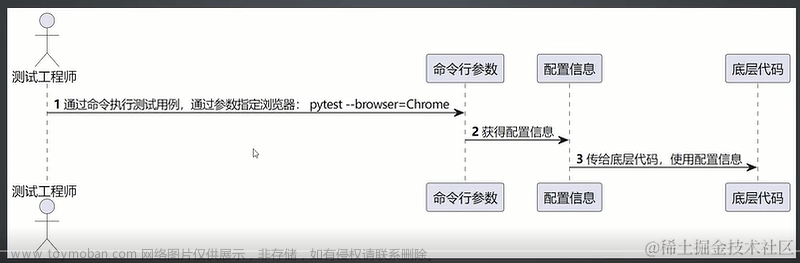


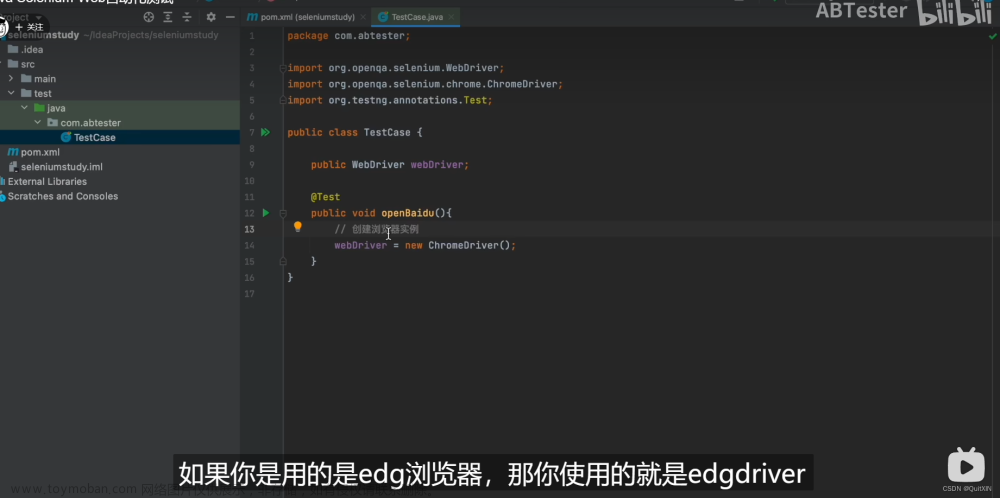


![[软件测试]如何使用Eclipse导入项目并打开](https://imgs.yssmx.com/Uploads/2024/02/756815-1.png)